Klausimas
Problema: kaip ištaisyti Windows naujinimo klaidą 0x80240034?
Negaliu įdiegti kaupiamojo naujinimo KB4048955, skirto „Windows 10 V1709“. Atnaujinimas įdiegiamas, bet pakeitimai anuliuojami iš naujo paleidus sistemą. „Windows Update“ rodo klaidos kodą 0x80240034. Kaip galiu išspręsti šią problemą?
Išspręstas atsakymas
0x80240034 yra „Windows Update“ klaida, kuri persekiojo „Windows 10 Insider“[1] Peržiūra Build 16226 vartotojai prieš pusę metų. Nors atrodė, kad „Microsoft“ tai jau ištaisė, tiesa ta, kad daugelis žmonių vis dar susiduria su ja, išskyrus tai, kad tai neapsiriboja „Windows 10 Insiders“.
Daugelis žmonių pranešė apie 0x80240034 klaidą bandydami įdiegti kaupiamąjį naujinimą KB4048955, tačiau tai nėra išskirtinis naujinimas. Tiesą sakant, naujinimas sėkmingai įdiegiamas naudojant automatinę „Windows“ naujinimo paslaugą, bet tada galutiniai diegimo proceso taškai sistemos paleidimo metu nepavyksta ir visi pakeitimai atliekami atgal.
Apskritai, Windows naujinimo problemos yra labai dažnos ir gali kilti tiek Microsoft, tiek OS. Nors retai, „Microsoft“ išleidžia sugadintus naujinimus arba kai kurie naujinimo komponentai pažeidžiami diegimo metu. Tokiu atveju turėtumėte palaukti, kol bus išleista pataisa, arba įdiegti naujinimą rankiniu būdu iš oficialaus „Microsoft Update“ katalogas.
Nepaisant to, vidinės sistemos problemos yra dažniausiai pasitaikančios „Windows“ naujinimo problemų priežastys. „Windows Update“ komponentai, trečiosios šalies antivirusinė programa,[2] neteisingos konfigūracijos, trūksta .NET Framework 3.5 ir kt. yra tik keli 0x80240034 klaidos priežasčių pavyzdžiai.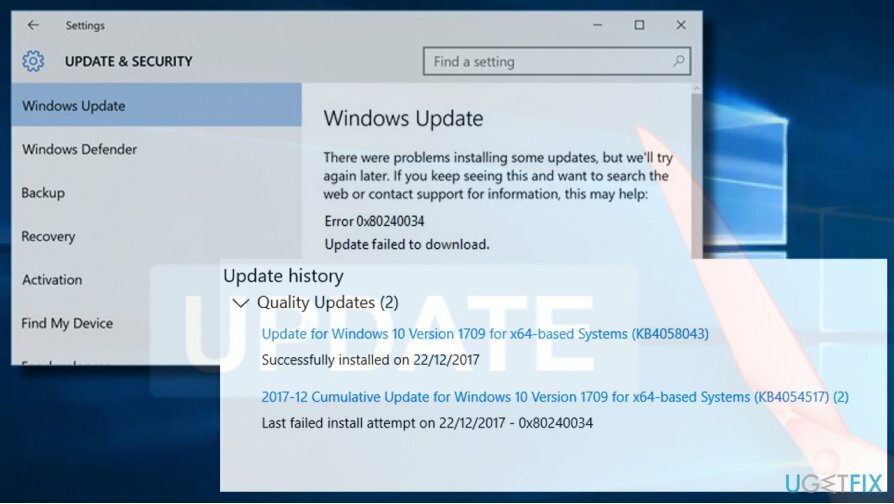
Viena iš parinkčių, kurią turite ištaisyti 0x80240034 klaidą, yra įdiegti profesionalią kompiuterio optimizavimo priemonę ir su ja atlikti nuskaitymą. Primygtinai rekomenduojame naudoti Reimage„Mac“ skalbimo mašina X9 nes ji patikrins, ar sistemoje nėra sugadintų / nepažeistų / trūkstamų failų, ir pašalins kenkėjiškas programas[3] Tuo pačiu metu. Jei automatinis sprendimas neveikia, išbandykite šiuos būdus:
Paleiskite „Windows Update“ trikčių šalinimo įrankį
Norėdami taisyti sugadintą sistemą, turite įsigyti licencijuotą versiją Reimage Reimage.
- Paspauskite „Windows“ klavišas + I ir atidaryti Atnaujinimas ir sauga skyrius.
- Pasirinkite Trikčių šalinimas ir rasti Windows "naujinimo.
- Spustelėkite „Windows Update“ ir pasirinkite Paleiskite trikčių šalinimo įrankį.
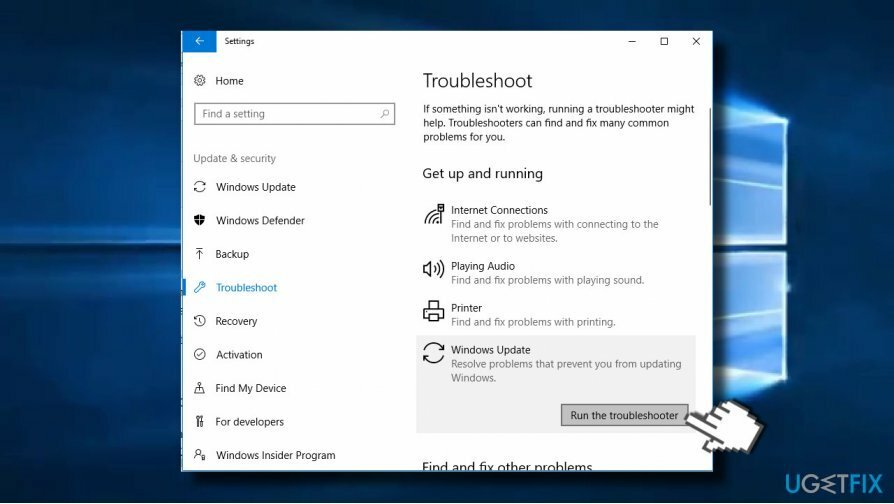
Nuskaitymas paprastai trunka iki 10 minučių. Ji turėtų pranešti apie visas aptiktas problemas ir jų būseną – ar trikčių šalinimo programai pavyko jas išspręsti, ar ne. Baigę patikrinkite, ar ištaisyta „Windows“ naujinimo klaida 0x80240034.
Pakeiskite „Windows Update“ paslaugos tipą
Norėdami taisyti sugadintą sistemą, turite įsigyti licencijuotą versiją Reimage Reimage.
- Dešiniuoju pelės mygtuku spustelėkite „Windows“ klavišas ir pasirinkite Komandinė eilutė (administratorius).
- Komandinės eilutės lange įveskite šias komandas. Norėdami juos atlikti, paspauskite Įeikite po kiekvieno.
SC konfigūracija wuauserv start= auto
SC konfigūracijos bitai start= auto
SC config cryptsvc start= auto
SC config trustedinstaller start= auto - Galiausiai iš naujo paleiskite kompiuterį.
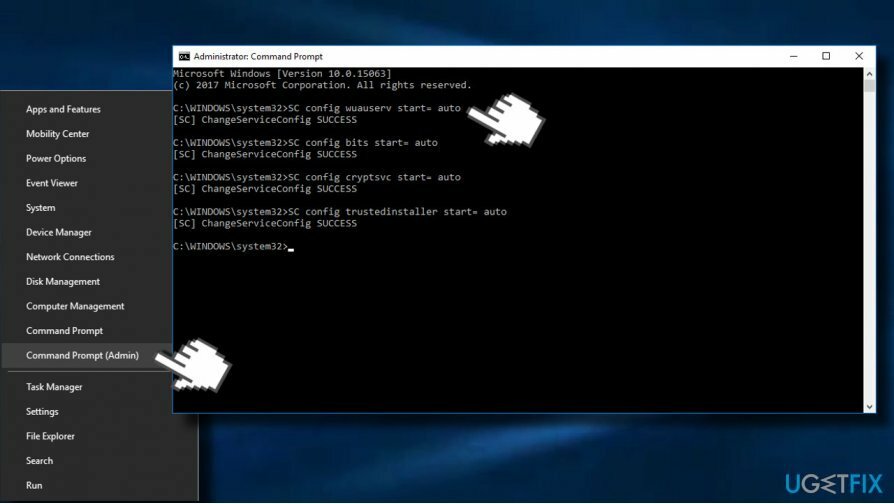
Iš naujo įgalinkite Microsoft .NET Framework 3.5
Norėdami taisyti sugadintą sistemą, turite įsigyti licencijuotą versiją Reimage Reimage.
Jei negalite įdiegti Windows 10 naujinimų dėl 0x80240034 klaidos ir ankstesni metodai nepadėjo, primygtinai rekomenduojame įdiegti arba iš naujo įdiegti .NET Framework 3.5.
„Windows 10“ pagal numatytuosius nustatymus turi šią sistemą, todėl jos jokiu būdu negalima pašalinti ar keisti. Tačiau šį failą gali lengvai sugadinti kenkėjiška programa arba kai kurie svarbūs sistemos pakeitimai. Norėdami pataisyti sistemą, pabandykite įdiegti visus galimus „Windows 10“ naujinimus. Jei juos visus blokuoja 0x80240034 klaida, pabandykite iš naujo įdiegti, iš naujo įgalinti .NET framework rankiniu būdu:
- Atidarykite Valdymo skydą ir spustelėkite Programos ir funkcijos
- Spustelėkite Įjunkite arba išjunkite „Windows“ funkcijas nuoroda kairėje srityje.
- Būtinai pažymėkite parinktį .NET Framework 3.5. Jei jis jau pažymėtas, panaikinkite žymėjimą ir išsaugokite pakeitimus.
- Tada vėl atidarykite Įjunkite arba išjunkite „Windows“ funkcijas langą ir pažymėkite .NET Framework 3.5 parinktį.
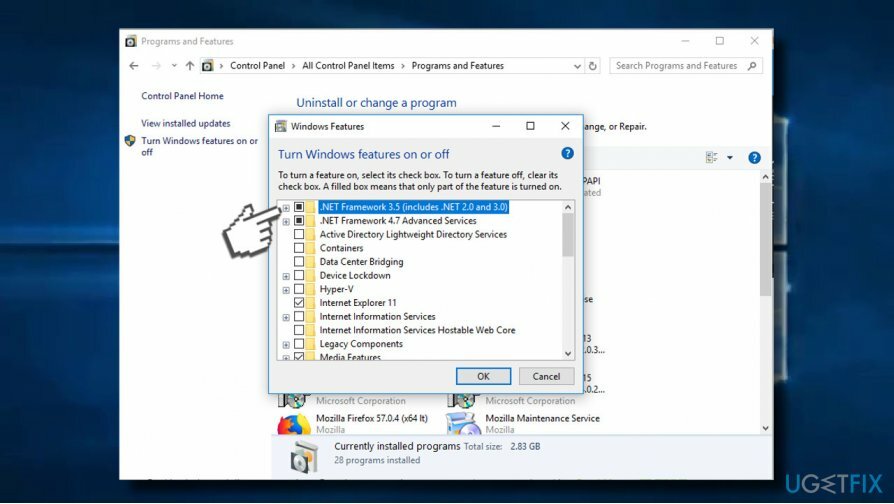
Iš naujo nustatykite „Windows Update“ komponentus
Norėdami taisyti sugadintą sistemą, turite įsigyti licencijuotą versiją Reimage Reimage.
- Dešiniuoju pelės mygtuku spustelėkite „Windows“ klavišas ir pasirinkite Komandinė eilutė (administratorius).
- Jei pasirodo UAC, spustelėkite Gerai Pereiti.
- Įvesdami šias komandas sustabdysite BITS, Windows Update, Cryptographic, MSI Installer paslaugas. Nepamirškite paspausti Įeikite po kiekvieno iš jų:
net stop bitai
net stop wuauserv
grynoji stotelė appidsvc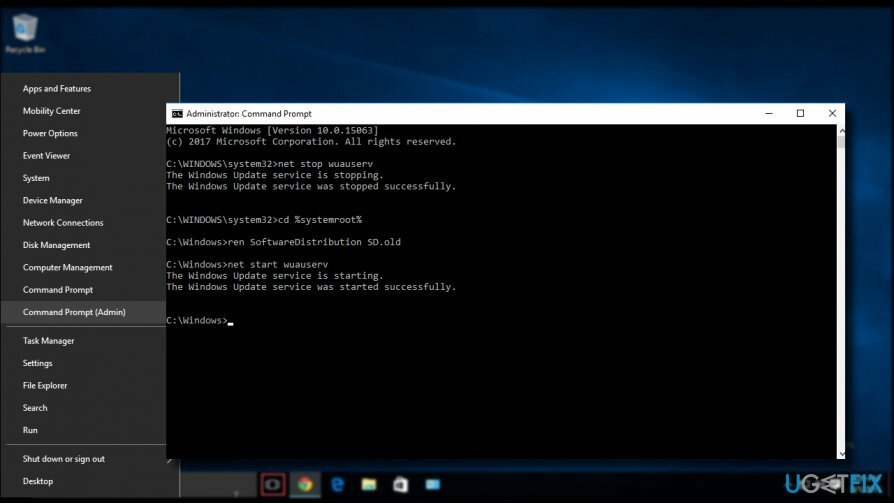
- Tada įveskite Ištrinkite „%ALLUSERSPROFILE%\\Application Data\\Microsoft\\Network\\Downloader\\qmgr*.dat“ komandą ištrinti qmgr*.dat failus.
- Baigę nukopijuokite ir įklijuokite cd /d %windir%\\system32 komandą ir paspauskite Enter, kad vykdytumėte komandą.
- Norėdami iš naujo užregistruoti BITS ir Windows Update failus, turėsite įvesti visas toliau pateiktas komandas (po to Enter):
regsvr32.exe atl.dll
regsvr32.exe urlmon.dll
regsvr32.exe mshtml.dll
regsvr32.exe shdocvw.dll
regsvr32.exe browseui.dll
regsvr32.exe jscript.dll
regsvr32.exe vbscript.dll
regsvr32.exe scrrun.dll
regsvr32.exe msxml.dll
regsvr32.exe msxml3.dll
regsvr32.exe msxml6.dll
regsvr32.exe actxprxy.dll
regsvr32.exe softpub.dll
regsvr32.exe wintrust.dll
regsvr32.exe dssenh.dll
regsvr32.exe rsaenh.dll
regsvr32.exe gpkcsp.dll
regsvr32.exe sccbase.dll
regsvr32.exe slbcsp.dll
regsvr32.exe cryptdlg.dll
regsvr32.exe oleaut32.dll
regsvr32.exe ole32.dll
regsvr32.exe shell32.dll
regsvr32.exe initpki.dll
regsvr32.exe wuapi.dll
regsvr32.exe wuaueng.dll
regsvr32.exe wuaueng1.dll
regsvr32.exe wucltui.dll
regsvr32.exe wups.dll
regsvr32.exe wups2.dll
regsvr32.exe wuweb.dll
regsvr32.exe qmgr.dll
regsvr32.exe qmgrprxy.dll
regsvr32.exe wucltux.dll
regsvr32.exe muweb.dll
regsvr32.exe wuwebv.dll - Norėdami iš naujo nustatyti Winsock, įveskite „netsh winsock“ nustatymas iš naujo ir netsh winhttp iš naujo nustatyti tarpinį serverį komandas. Paspauskite Įeikite po kiekvieno iš jų kaip paprastai.
- Galiausiai iš naujo paleiskite BITS, Windows Update, Cryptographic, MSI Installer paslaugas, įvesdami šias komandas, po kurių kiekviena paspauskite Enter:
tinklo pradžios bitai
net start wuauserv
grynoji pradžia appidsvc
grynoji pradžia cryptsvc - Iš naujo paleiskite kompiuterį.
Automatiškai ištaisykite klaidas
ugetfix.com komanda stengiasi padaryti viską, kad padėtų vartotojams rasti geriausius sprendimus, kaip pašalinti klaidas. Jei nenorite kovoti su rankinio taisymo būdais, naudokite automatinę programinę įrangą. Visi rekomenduojami produktai buvo išbandyti ir patvirtinti mūsų profesionalų. Įrankiai, kuriuos galite naudoti klaidą ištaisyti, išvardyti toliau:
Pasiūlyti
daryk tai dabar!
Atsisiųskite „Fix“.Laimė
Garantija
daryk tai dabar!
Atsisiųskite „Fix“.Laimė
Garantija
Jei nepavyko ištaisyti klaidos naudojant Reimage, kreipkitės pagalbos į mūsų palaikymo komandą. Praneškite mums visą informaciją, kurią, jūsų manymu, turėtume žinoti apie jūsų problemą.
Šiame patentuotame taisymo procese naudojama 25 milijonų komponentų duomenų bazė, kuri gali pakeisti bet kokį pažeistą ar trūkstamą failą vartotojo kompiuteryje.
Norėdami taisyti sugadintą sistemą, turite įsigyti licencijuotą versiją Reimage kenkėjiškų programų pašalinimo įrankis.

Pasiekite geografiškai ribotą vaizdo įrašų turinį naudodami VPN
Privati interneto prieiga yra VPN, kuris gali užkirsti kelią jūsų interneto paslaugų teikėjui vyriausybė, o trečiosios šalys negalės stebėti jūsų prisijungimo ir leidžia jums likti visiškai anonimiškais. Programinė įranga teikia specialius serverius, skirtus torrentams ir srautiniam perdavimui, užtikrindama optimalų našumą ir nelėtindama jūsų. Taip pat galite apeiti geografinius apribojimus ir be apribojimų peržiūrėti tokias paslaugas kaip „Netflix“, BBC, „Disney+“ ir kitas populiarias srautinio perdavimo paslaugas, nepaisant to, kur esate.
Nemokėkite išpirkos reikalaujančių programų autoriams – naudokite alternatyvias duomenų atkūrimo parinktis
Kenkėjiškų programų atakos, ypač išpirkos reikalaujančios programos, kelia didžiausią pavojų jūsų nuotraukoms, vaizdo įrašams, darbo ar mokyklos failams. Kadangi kibernetiniai nusikaltėliai naudoja patikimą šifravimo algoritmą duomenims užrakinti, jo nebegalima naudoti tol, kol nebus sumokėta išpirka bitkoinu. Užuot mokėję įsilaužėliams, pirmiausia turėtumėte pabandyti naudoti alternatyvą atsigavimas metodus, kurie galėtų padėti atkurti bent dalį prarastų duomenų. Priešingu atveju galite prarasti pinigus ir failus. Vienas geriausių įrankių, galinčių atkurti bent kai kuriuos užšifruotus failus – Data Recovery Pro.
Skaityti kitomis kalbomis
• Español
• Polski
• Lietuvių